1 仪表板小构件
概览
本文列出了一些可用的 仪表板 小构件,并且提供了一些配置方法。
以下参数对于每个小构件都是通用的:
| Name | 输入小构件名称。 | |
| 刷新间隔(Refresh interval) 配置默 | 刷新间隔。 窗口小构件的默认刷新间隔范围为无刷新(No refresh)到// 15分钟(15 minutes)取决于窗口小构件的类型。 例如:没有刷新用于URL小构件, 1分钟用于操作日志小构件, 15分钟用于时钟小构件。 | |显示标题(Show header)// 选中复选框则永久显示标题。 取消选中时,标题将被隐藏以节省空间,并且仅在视图和编辑模式下,将鼠标置于窗口小部件上时,标题才会向上滑动并再次可见。将小部件拖动到新位置时, | 也是半可见的。 |
可以将窗口小构件的刷新间隔设置为统一的一个默认值,另外每个用户也可以设置自己的刷新间隔值:
- 如果要设置全局用户的默认刷新值,请切换到编辑模式(单击“编辑仪表板”按钮,找到要设置的小构件,单击“编辑”按钮,编辑小构件表单是 现在打开)并从下拉列表中选择所需的刷新间隔。
- 通过单击某个窗口小构件的
 按钮,可以在视图模式下单独为某个用户设置唯一的刷新间隔。
按钮,可以在视图模式下单独为某个用户设置唯一的刷新间隔。
注意的是,单独针对某个用户刷新值的优先级大于全局默认刷新值的优先级。设置后会如果不再更改的话会一直保留。
动作日志
你可以在动作日志小构件中显示关于动作操作的详细信息(通知,远程命令)。它的信息是从 Administration → Audit 这里复制的。
通过选择 Action log 类型来配置:
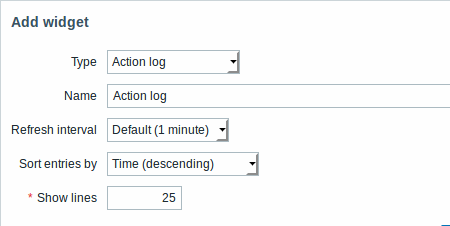 |
|---|
你可以设置以下特定选项:
| 以目标排序 以目标排 | : 时间(Time) (升序 或者 降序) 类型(Type) (升序 或者 降序) 状态(Status) (升序 或者 降序) 接收(Recipient) (升序 或者 降序)。 |
| 展示行 设置 | 口小构件中将显示的操作日志行数。 |
时钟
在时钟小构件中,您可以显示本地、服务器或指定的主机时间。
如果要配置, 请选择 时钟(Clock) 类型:
 |
|---|
你可以设置以下特定选项:
| 时间类型 本地时 | 、服务器时间或者指定某个服务器的时间。 |
| 项目 选 | 显示时间的项目。 要显示主机时间,请使用 system.localtime[local] 这个功能仅允许在设置显示服务器时间时使用。 主机时间(Host time) 选中。 |
数据概述
在数据概述窗口小构件中,您可以显示一组主机的最新数据。 窗口内容数据源取自 监测中 → 概述 (数据类型选择 数据(Data)).
如果要配置,请选择//数据概述 // 类型:
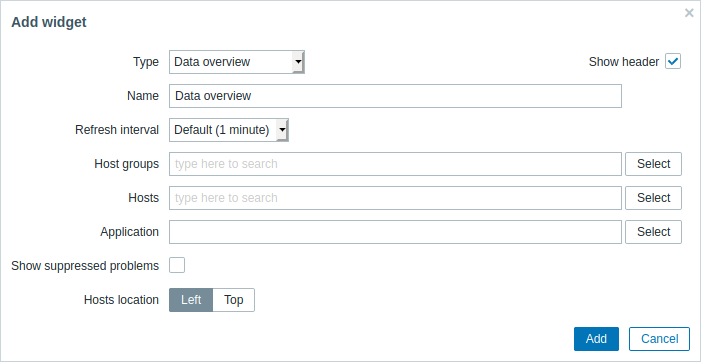 |
|---|
你可以使用以下特定配置选项:
| 主机组 输入 | 机组关键字即可触发自动匹配,选择需要设置的主机组即可,如果想要删除则单击主机组旁边的X来进行删除。 |
| 应用 输 | 应用名称。 |
| 显示被抑制的问题 选中该复选框以 | 示由于主机维护而被抑制(未显示)的问题。 |
| 主机地址 选择主 | 位置,左侧或者顶部。 |
发现状态
此小构件显示启用的网络发现规则状态摘要。

喜欢的图表
此小构件包含最需要的图表的快捷方式,图表名称按字母顺序排序。
当您查看图形时单击 添加到收藏夹按钮时,将图形添加到快捷方式列表。
添加到收藏夹按钮时,将图形添加到快捷方式列表。
喜欢的拓扑图
此小构件包含最需要的拓扑图的快捷方式。 当您查看图形时单击 添加到收藏夹按钮时,将图形添加到快捷方式列表。
添加到收藏夹按钮时,将图形添加到快捷方式列表。
喜欢的聚合图形
此小构件包含最需要的聚合图形的快捷方式。 当您查看图形时单击 添加到收藏夹按钮时,将图形添加快捷方式列表。
添加到收藏夹按钮时,将图形添加快捷方式列表。
图表
图形小构件提供了一种现代且通用的方式,可以使用矢量图绘制技术来可视化Zabbix收集的数据。此图形小构件从Zabbix 4.0开始支持。请注意,Zabbix 4.0之前支持的图形小构件仍可以用作图形(经典的)。
如果要配置, 请选择 图表(Graph) 类型:
 |
|---|
数据集选项卡允许添加数据集并定义其视觉效果:
| 数据集(Data set) 选择 | 在图表上显示的主机和监控项。或者,您可以输入主机和监控项的模糊匹配。可以使用通配符模式(例如:*将返回匹配到零个或多个字符的结果)。指定通配符模式,只需手动输入字符串,然后按Enter。在键入时,请注意下拉列表中是如何显示所有匹配的主机。图表中最多可以显示50个项目。 主机模式和监控项模式字段是必填字段。 请注意,在此字段中不解析包含不推荐使用的位置宏($1- $9)的监控项名称。因此,不会将名称如 CPU $2 time的监控项,以解析后的名称(如CPU user time)单独添加到图形中;而使用其未解析的名称CPU $2 time,将所有对应监控项添加到图形中(例如:CPU user time,CPU system time,CPU idle time,等。)通配符总是被转换,因此,如果还有其他匹配项(例如item2,item3),则不可能单独添加例如名为“ item *”的项目。 |
| 底色(Base color) 通 | 颜色选择器或手动调整基本颜色。底色用于为数据集的每个项目设置不同的颜色。 |
| 绘制(Draw) 选 | 指标的绘图类型。 可能的绘制类型为“线”(默认设置),“点”,“阶梯”和“条形”。 请注意,如果折线/楼梯图中只有一个数据点,则无论绘制类型如何,都将其绘制为点。 点大小是根据线宽计算得出的,即使线宽再小,也不能小于3个像素。 |
| 宽度(Width) 设 | 线宽。选择“线条”或“阶梯”绘制类型时,此选项可用。 |
| 点大小(Point size) 设置 | 大小。选择“点”绘制类型时,此选项可用。 |
| 透明度(Transparency) 设置 | 明度级别。 |
| 填充(Fill) 设 | 填充级别。 选择“线条”或“楼梯”绘制类型时,此选项可用。 |
| 缺失数据(Missing data) 设置显 | 缺失数据的选项: None - 缺失留空 Connected - 连接两个边界值 Treat as 0 - 丢失的数据显示为0值 不适用于“点”和“线”绘制类型。 |
| Y轴(Y-axis) | 择设置图表侧边Y轴。 |
| 时间偏移(Time shift) 根据需 | 定义时间偏移。要展示自定义图表时,你可以在该字段使用时间后缀。可以是负值。 |
| 聚合功能(Aggregation function ) 定义要 | 用的聚合函数: min - 显示最小值 max - 显示最大值 avg - 显示平均值 sum - 显示值的总和 count - 显示统计值 first - 显示第一个值 last - 显示最新值 none - 显示所有值(不聚合) 聚合允许显示所选时间间隔(5分钟,一小时,一天)的聚合值,而不是所有值。参照:聚合图形 从Zabbix 4.4开始支持此选项。 |
| 聚合间隔(Aggregation interval) 定义值 | 合间隔。你可以在该字段使用时间后缀。不带后缀的数值将被视为秒。 从Zabbix 4.4开始支持此选项。 |
| 聚合(Aggregation) 定 | 是否聚合: Each time - 数据集中的每个项目都将聚合并单独显示。 Data set - 所有数据集项将被聚合并显示为一个值。 从Zabbix 4.4开始支持此选项。 |
现有数据集显示在列表中。 您可以这样:
 - 单击此按钮添加新的数据集
- 单击此按钮添加新的数据集- - 单击颜色图标以展开/折叠数据集详细信息
 - 点击移动图标,然后将数据集拖到列表中的新位置
- 点击移动图标,然后将数据集拖到列表中的新位置
显示选项选项卡允许定义历史数据选择:

| 历史数据选择 设置图形数 | 的来源: Auto - 数据根据经典图算法获得(默认)。 History - 历史数据。\\Trends - 趋势数据。 |
时间段选项卡允许设置自定义时间段:
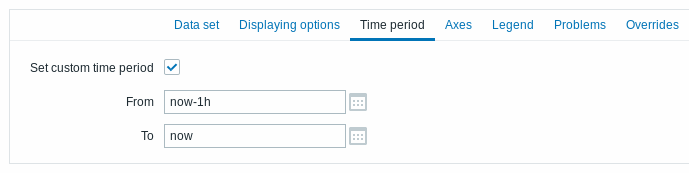
| 设置自定义时间段 选中此复选框可 | 置图表的自定义时间段(默认情况下未选中)。 |
| From | 设置图表的自定义时间段的开始时间。 |
| To | 设置图表的自定义时间段的结束时间。 |
轴选项卡允许自定义轴的显示方式:

| Left Y | 选中此复选框以使左Y轴可见。如果在“数据集”或“覆盖”选项中未选中该复选框,则会被禁用。 |
| Right Y | 选中此复选框以使右Y轴可见。如果在“数据集”或“覆盖”选项中未选中该复选框,则会被禁用。 |
| X-Axis | 取消选中此复选框可隐藏X轴(默认选中)。 |
| Min | 设定对应坐标轴的最小值。设置Y轴可见范围的最小值。 |
| Max | 设定对应坐标轴的最大值。设置Y轴可见范围的最大值。 |
| Units | 从下拉列表中选择图形坐标轴的单位。如果选择“Auto”选项,则以第一个监控项的单位作为坐标轴单位。“Static”选项用来自定义坐标轴单位。如果选择了“Static”选项,并且值输入字段保留为空白,则相应的坐标轴单位名由数字值组成。 |
图例选项卡允许自定义图例:

| 显示图例(Show legend) 取消选 | 此复选框可在图形上隐藏图例(默认选中)。 |
| 行数(Number of rows) 设 | 要在图形上显示的行数。 |
问题选项卡允许自定义显示问题:
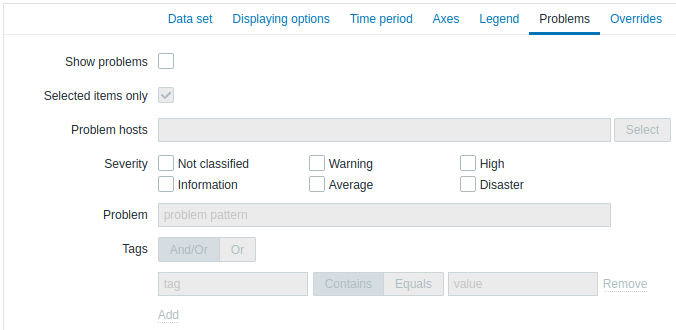
| 显示问题(Show Problems) 选中此 | 选框启用在图形上显示问题(未选中,即默认情况下处于禁用状态)。 |
| 仅所选项目(Selected items only) 选中此复 | 框,在图表上仅显示包含所选项目的问题。 |
| 异常主机(Problem Hosts) 选择要 | 图表上显示的异常主机。可使用通配符(例如:*返回匹配零个或多个字符的结果)。要指定通配符模式,只需手动输入字符串,然后按Enter。 在键入时,请注意下拉列表中如何显示所有匹配的主机。 |
| 严重性(Severity) 标记 | 在图表上显示的问题严重性。 |
| 问题(Proble) 指 | 要在图表上显示的问题名称 |
| 标签(Tags) 指 | 标签名称和值以限制图形上显示的问题数量。要添加更多标签名称和值,请单击“添加”。 有几种条件的两种计算类型: And/Or - 必须满足所有条件,具有相同标签名称的条件将按“或”条件分组 Or - 如果满足一个条件就足够了 匹配标记值的方法有两种: Contains - 区分大小写的子字符串匹配(标签值包含输入的字符串) Equals - 区分大小写的字符串匹配(标记值等于输入的字符串)。 |
“覆盖”选项卡允许为数据集添加自定义覆盖:

“覆盖”非常有用,当使用*通配符为数据集选择了多个项目,并且您想更改默认情况下监控项的显示方式(例如,默认基色或任何其他属性)。
现有的“覆盖”(如果有)会显示在列表中。要添加新的覆盖:
- 点击该
 按钮
按钮 - 选择主机和监控项作为覆盖。或者,您可以输入主机和监控项模糊匹配。可以使用通配符(例如:
*返回匹配零个或多个字符的结果)。要指定通配符模式,只需手动输入字符串,然后按Enter。在键入时,请注意下拉列表中如何显示所有匹配的主机。通配符始终被解释,因此,如果还有其他匹配项(例如item2,item3),则无法分别添加名为“ item *”的监控项。主机模式和监控项模式字段是必填字段。 - 点击
 ,选中覆盖参数。至少选择一个覆盖参数。有关参数的说明,请参见上面的“数据集”选项卡。
,选中覆盖参数。至少选择一个覆盖参数。有关参数的说明,请参见上面的“数据集”选项卡。
图形小构件显示的信息可以使用小部件菜单下载为.png图像:

小构件的屏幕快照将保存到“下载”文件夹中。
图表(经典)
在经典图表小构件中,您可以展示单个自定义图表或简单图表。
请选择Graph(classic)作为配置类型:
您可以设置以下特定选项:
| 来源(Source) 选 | 图形类型: Graph - 自定义图形 Simple graph - 简单图。 |
| 图表(Graph) 选 | 要显示的自定义图形。 如果来源(Source)选择“图表”,则此选项可用。 |
| 监控项(Item) 选择 | 在简单图中显示的监控项。 如果来源(Source)选择“简单图”,则此选项可用。 |
| 显示图例(Show legend) 不选中 | 复选框会隐藏图表上的图例(默认选中)。 |
| 动态监控项(Dynamic item) 设置图表 | 据所选主机显示不同的数据。 |
经典图表窗口小构件展示的信息,可以使用窗口小构件件菜单下载为.png图像:
小构件的截图将保存到“下载”文件夹中。
图表原型
在图表原型小构件中,您可以展示通过低级发现从图原型或监控项原型创建的网格图。
请选择图表原型(Graph prototype) 作为窗口小构件配置类型:
您可以设置以下特定选项:
| 来源(Source) 选 | 源:图表原型或简单图原型。 |
| 图表原型(Graph prototype) 选择图 | 原型来展示已发现图表原型。 如果来源(Source)选择“图表原型”,则此选项可用。 |
| 监控项原型(Item prototype) 选择监控 | 原型来展示基于监控项原型发现的监控项简单图。 如果来源(Source)选择“简单图原型”,则此选项可用。 |
| 显示图例(Show legend) 不选中 | 复选框会隐藏图表上的图例(默认选中)。 |
| 动态监控项(Dynamic item) 设置图表 | 据所选主机显示不同的数据。 |
| 列(Columns) | 入要在图表原型小构件中展示的图表列数。 |
| 行(Rows) | 入要在图表原型小构件中展示的图表行数。 |
主机可用性
在主机可用性小构件中,您可以展示有关主机可用性的高级统计信息。
请选择主机可用性作为配置类型:
您可以设置以下特定选项:
| 主机组(Host Groups) 选择 | 机组。该字段是自动填写的,输入组名时会出现匹配组的下拉列表。向下滚动选择。点击'x'删除选择。 |
| 接口类型(Interface type) 选择要 | 看可用性数据的主机接口。 如果不选择,则默认显示所有接口的可用性。 |
| 布局(Layout) 选 | 垂直或水平显示。 |
| 显示维护期主机(Show hosts in maintenance) 在统计信息中 | 括维护中的主机。 |
拓扑图
使用拓扑图小构件展示:
- 单独的网络映射
- 拓扑图导航树中配置的网络拓扑图(单击树中的拓扑图名称时)。
配置中选择 拓扑图(Map) 类型:
 |
|---|
你可以设置以下选项:
| 来源类型(Source type) 选择显 | : 拓扑图 - 网络拓扑图 拓扑图导航树 - 所选拓扑图导航树中的一个拓扑图 |
| 地图(Map) 选 | 要显示的拓扑图。当选择“拓扑图”类型作为源类型(Source type)时,此选项可用。 |
| 过滤(Filter) 选 | 拓扑图导航树显示。当选择“拓扑图导航树”作为源类型(Source type)时,此选项可用。 |
参照:IE11的已知问题
拓扑图导航树
此窗口小构件允许构建现有拓扑图的层次结构,同时还显示每个包含的拓扑图和拓扑图组的问题统计信息。
如果将// 拓扑图 小构件链接到导航树,它会变得更加强大。 在这种情况下,单击导航树中的拓扑图名称会在 拓扑图 //小构件中完整显示拓扑图。
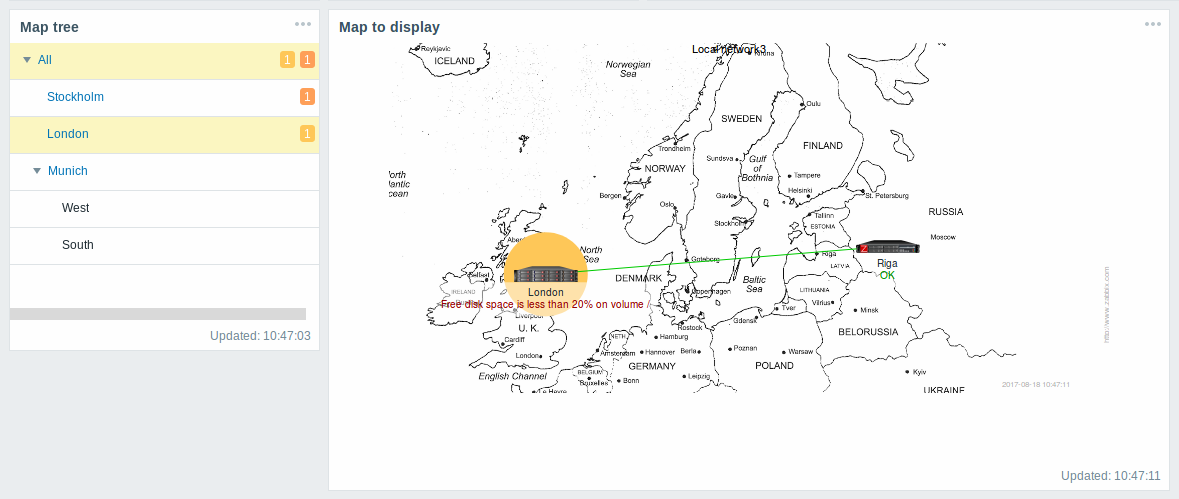
在分层展示中,最上面一层将会展示所有问题的总和。
要配置导航树窗口小构件,请选择拓扑图导航树(Map navigation tree)作为类型:
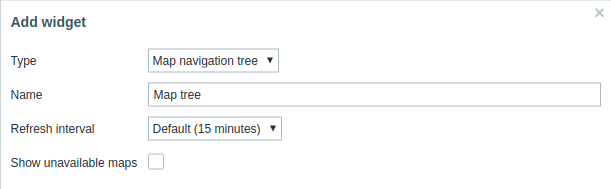 |
|---|
你还需要配置以下选项:
| 展示不可用的拓扑图 选中此复选框以显 | 用户没有读取权限的拓扑图。 导航树中的不可用拓扑图将显示为带有灰色图标。 注意,如果标记了此复选框,则即使显示可用的子拓扑图,也会显示 父级别拓扑图是无关紧要的。 如果未标记,则根本不会显示不可用父图的可用子图。 问题计数是根据可用的拓扑图和可用的拓扑图元素计算的。 |
文本
在此小构件中,您可以以纯文本格式展示最新的项目数据
配置方法, 选择文本(Plain text) 类型:
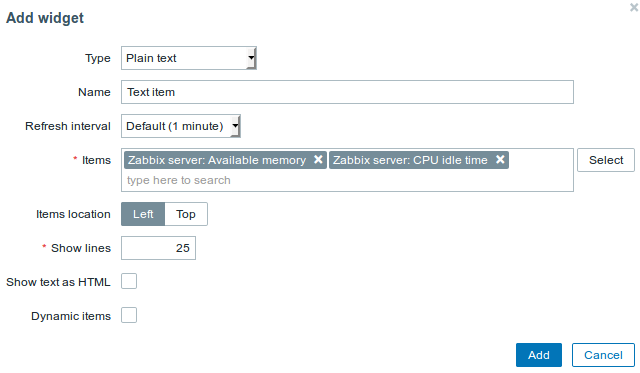 |
|---|
你还需要设置以下选项:
| 监控项 选择 | 应的监控项。 |
| 监控项位置 设置监控 | 的位置 |
| 展示行 设置 | 示多少行数据 |
| 查看HTML文字 展示H | ML文字 |
| 动态监控项 针对不同 | 机展示不同内容。 |
问题主机
在主机信息窗口小构件中,可以展示有关主机可用性的高级信息。
如果你需要设置,请选择 异常主机(Problem hosts)类型:
 |
|---|
你可以设置以下特定选项:
| 参数类型 功能说 | |
|---|---|
| 主机组 输入 | 机组关键字即可触发自动匹配,选择需要设置的主机组即可,如果想要删除则单击主机组旁边的X来进行删除。 \\指定父主机组会隐式选择所有嵌套的主机组。\\来自这些主机组的主机数据将显示在小构件。 如果不输入主机组,默认展示所有主机组信息。 |
| 排除主机组 输入要从 | 口小构件隐藏的主机组。输入主机组关键字即可触发自动匹配,选择需要设置的主机组即可,如果想要删除则单击主机组旁边的X来进行删除。\\指定父主机组会隐式选择所有嵌套的主机组。\\来自这些主机组的主机数据将不会显示在小构件。 例如,主机001,002,003也可以在组A中,并且主机002,003也可以在组B中。 如果我们选择同时显示组A和排除组B,则只有来自主机001的数据才会显示在仪表板中。 |
| 主机 输 | 要展示的主机,仅输入关键词即可实现自动匹配后进行选择。 如果你不输入任何内容默认显示所有主机。 |
| 问题 你 | 以设置过滤仅展示哪些问题,或者展示哪些主机的哪些问题。 如果想进行关键字过滤可以再like或者Equal输入字符。 宏不会触发匹配。 |
| 问题等级 选择哪 | 问题等级可以在此窗口中展示。 |
| 显示维护中的主机 选择此项后,如 | 主机处于异常并且同时又在维护中的时候依然会显示,默认勾选。如果不需要可以取消勾选。 |
| 标签 通 | 设置标签名称和值,来限制图表中要展示问题主机的数量。 要添加更多标签名称和值,请单击添加。 几个条件之间有两种计算类型: *且/或(And/Or)* - 和/或-必须满足所有条件,具有相同标签名称的条件将按“或”条件分组 *或(Or)* - 满足其中一个条件即可 \\有两种方式匹配标记: *包含(Contains)* - 区分大小写,字符串子串匹配(标签值包含输入的字符串) *相等(Equals)* - 区分大小写,字符串匹配(标签值等于输入的字符串)。 |
| 隐藏没有问题的组 选中 *隐藏没 | 问题的组* 选项,在该构件中隐藏没有问题的组。 |
| 显示异常 显示异 | 统计: 所有 - 展示所有问题数。 分隔 - 未确认的问题数将以总问题数分开显示 未确认问题 - 仅显示未确认的问题计数。 |
问题
在小构件中展示问题信息. 此构件中内容类似 监测中(Monitoring) → 问题(Problems).
配置方法,选择 问题 类型:
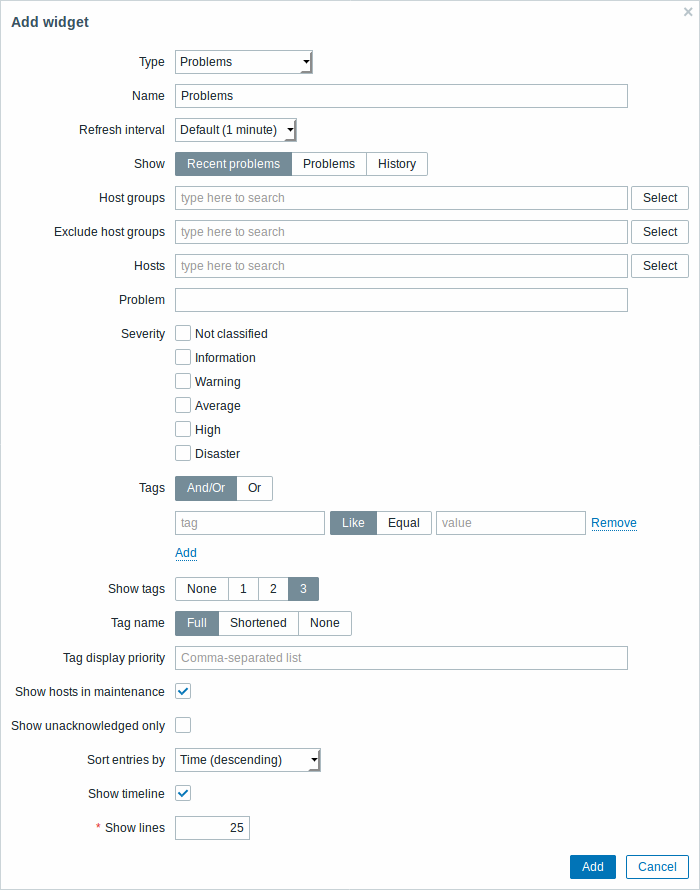 |
|---|
您可以通过各种方式限制窗口小部件中显示的问题数量 - 问题状态,问题名称,严重性,主机组,主机,事件标记,确认状态等。
| 参数类型 功能说 | |
|---|---|
| 查看 根 | 问题过滤,最近的问题:显示未解决的问题以及最近发生的问题。(默认选项);问题:显示所有未解决的问题。历史记录:显示所有事件记录 |
| 主机组 输入 | 机组以显示窗口小构件中的问题。 此字段是自动完成的,可以根据关键字快速搜索。 指定父主机组会隐式选择所有嵌套的主机组。 来自这些主机组的问题将显示在窗口小构件中。 如果留空,默认显示所有主机组问题。 |
| 排除主机组 输入要排 | 的主机组。 此字段是自动完成的,可以根据关键字快速搜索。 指定父主机组会隐式选择所有嵌套的主机组。 这些主机组中的问题不会显示在小构件。 例如,主机001,002,003也可以在组A中,并且主机002,003也可以在组B中。 如果我们选择显示组A和同时排除组B,则只有来自主机001的问题才会显示在窗口小构件中。 |
| 主机 在 | 构件中输入主机来展示异常。输入后会自动出现与之匹配的下拉菜单。 如果不输入主机,则显示所有异常的主机。 |
| 问题 你 | 以根据名称来限制要展示异常的数量。如果你在此输入字符串,仅显示名称中包含输入字符串的那些异常。 不能使用宏变量。 |
| 严重性 标记 | 在小构件中展示的异常严重性。 |
| 标签 指 | 事件标签和值来限制要展示的问题数量。要添加更多事件标签和值,请单击添加。 多个条件之间有以下两种运算类型: 且/或(And/Or) - 必须满足所有条件,具有相同标签名称的条件将按“或”条件分组。 或(Or) - 只需要满足其中一个条件 有两种方法来匹配标签值: 类似(Like) - 匹配相似的字符串 等于(Equal) - 区分大小写匹配字符串 |
| 展示标签 选择展 | 的标签数量: 无(None)- 在异常(Problems) 小构件中不展示 标签(Tags) 列 1- 在标签(Tags) 列中展示一个标签 2- 在标签(Tags) 列中展示两个标签 3- 在标签(Tags) 列中展示三个标签 要查看异常的所有标签,请将鼠标悬停在三个点图标上。 |
| 标签名称 选择标 | 名称显示模式: 完整(Full) - 标签名称和值完整显示。 缩短(Shortened) - 标签名称缩短为3个符号; 标签值完整显示。 无(None) - 只显示标签值;不显示标签名称。 |
| 标签显示优先级 输入异常的标 | 显示优先级,标签列表以逗号分隔(例如:Services,Applications,Application)。只能使用标签名称,不能标签值。该列表中的标签始终优先展示,不是按字母自然排序。 |
| 展示运营数据 选择展示运 | 数据的模式: 无(None) - 不展示运营数据 单独(Separately) - 在单独的列中展示运营数据 和异常名称一起(With problem name) - 将运营数据用括号引起了附加到异常名称后面 |
| 展示维护期异常 选中该复选框 | 展示由于主机在维护期而被抑制(未显示)的问题。 |
| 只展示未确认的异常 选中该复选框,则 | 展示未确认的异常。 |
| 排序依据 排序依 | : 时间(Time)(降序或升序) 严重性(Severity)(降序或升序) 异常名称(Problem name)(降序或升序) 主机(Host)(降序或升序)。 |
| 显示时间轴 选中该复 | 框以显示可视时间轴。 |
| 显示行数 设置要 | 示的异常行数。 |
异常严重性
你可以在这个小构件中根据严重性来展示异常。你可以限制哪些主机和触发器能够在这里展示以及定义异常计数的展示方式。
选择按严重性的问题作为配置类型:
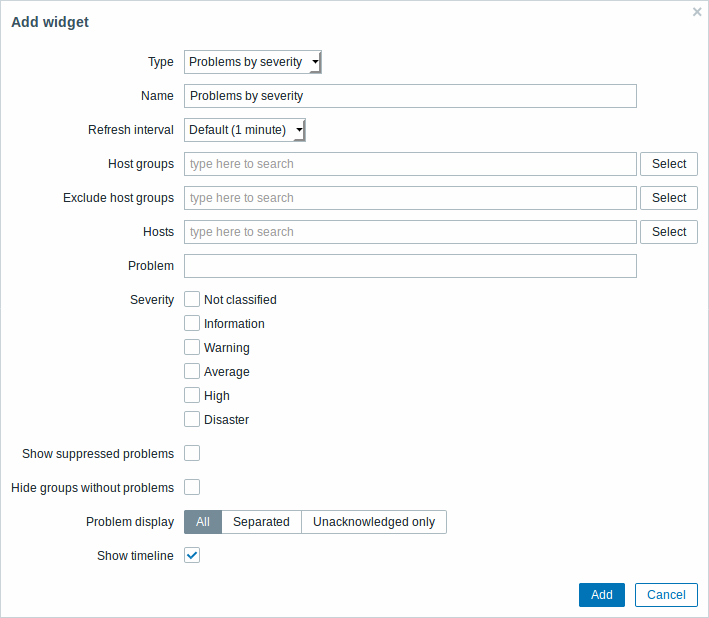 |
|---|
你可以设置以下特定选项:
| 参数 描 | |
|---|---|
| 主机组 输入 | 显示的主机组。输入组名称时会自动出现与之匹配的主机组下拉菜单。 指定父主机组将隐式选择所有嵌套主机组。 这些主机组中的主机数据将被显示。如果没有输入主机组,则展示所有的主机组。 |
| 排除主机组 输入要隐 | 的主机组。输入组名称时会自动出现与之匹配的主机组下拉菜单。 指定父主机组将隐式选择所有嵌套主机组。 这些主机组中的主机数据不会被展示。例如:主机001,002,003在组A中而且主机002,003也在组B中。如果我们选择 展示(show)组A同时选择排除(exclude) 组B,那么只有主机001的数据将被展示在仪表板中。 |
| 主机 输 | 要在下构件中显示的主机。 输入名称时会自动出现与之匹配的主机下拉菜单. 如果没有输入主机,将展示所有主机。 |
| 异常 你 | 以通过异常名称来限制异常主机的展示数量。如果你输入一个字符串,则只会显示名称与输入字符串匹配的异常主机。 宏变量不可用。 |
| 严重性 标记 | 在下构件中显示的问题严重性。 |
| 标签 指 | 标签名称和值来限制图表上显示的异常数量。要添加更多标签名称和值,请单击添加。 几个条件之间有两种计算类型: *且/或(And/Or)* - 和/或-必须满足所有条件,具有相同标签名称的条件将按“或”条件分组 *或(Or)* - 满足其中一个条件即可 \\有两种方式匹配标记: *包含(Contains)* - 区分大小写,字符串子串匹配(标签值包含输入的字符串) *相等(Equals)* - 区分大小写,字符串匹配(标签值等于输入的字符串)。 |
| 展示 选 | 展示选项: 主机组(Host groups) - 显示每个主机组的异常。 总计(Total) - 在与异常严重性相对应的彩色块中展示所有选定主机组的异常总数。 |
| 布局 选 | 布局选项: 水平(Horizontal) - 水平展示总计彩色块。 垂直(Vertical) - 垂直展示总计彩色块。 如果选择“总计”作为“展示”选项,则此字段可编辑。 |
| 显示被抑制的问题 选中该复选框来 | 示由于主机在维护期而被抑制(未显示)的问题。 |
| 隐藏没有异常的组 选中 *隐藏没 | 问题的组* 选项,在该构件中隐藏没有问题的组。 |
| 展示运营数据 选中该复选 | 来显示运营数据(请参阅监视→问题中的运营数据说明)。 |
| 显示异常 显示异 | 统计: 所有 - 展示所有问题数。 分隔 - 未确认的问题数将以总问题数分开显示 未确认问题 - 仅显示未确认的问题计数。 |
| 显示时间轴 选中该复 | 框以显示可视时间轴。 |
系统信息
在“系统信息”小构件中,您可以显示高级Zabbix和Zabbix服务器信息。
选择系统信息作为配置类型:
 |
|---|
触发器概述
在触发器概述窗口小部件中,您可以显示一组主机的触发器状态。 它的信息是从 监测中 → 概览 复制过来的(当触发被选为Type时)。
选择触发器概览作为配置类型:
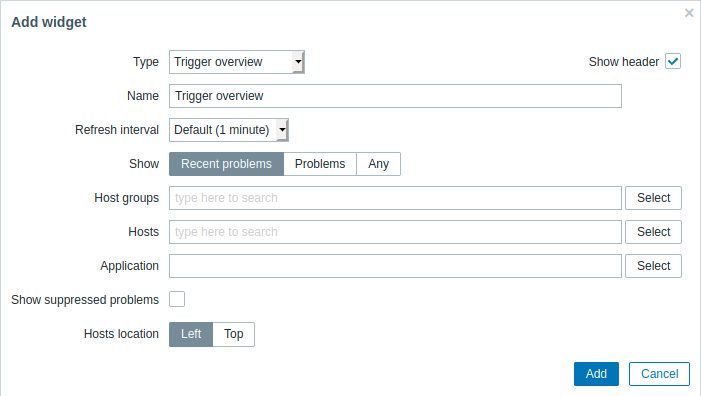 |
|---|
您可以设置以下特定选项:
| 查看 按 | 题状态过滤: 最近的问题 - 显示未解决和最近解决的问题(默认) 问题 - 显示未解决的问题 任何 - 显示所有历史事件 |
| 主机组 选择 | 机组。输入组名称时会自动出现与之匹配的主机组下拉菜单。 |
| 主机 选 | 主机。输入名称时会自动出现与之匹配的主机下拉菜单。向下滚动选择。点击‘x’移除选择。 |
| 应用 输 | 应用名。 |
| 显示被抑制的问题 选中该复选框来 | 示由于主机在维护期而被抑制(未显示)的问题。 |
| 主机位置 选择主 | 位置 - 左侧 或 顶部 。 |
URL
该小构件中,您可以展示来自外部资源的URL内容。
选择URL 作为配置类型:
 |
|---|
您可以设置以下特定选项:
| URL | 输入要显示的URL。 URL 必须是 http://开头。支持{HOST.*} 宏。 |
| 动态监控项 根据所选 | 机显示不同的URL内容 如果在URL中使用了{HOST.*}宏,则可以使用此功能。 |
<note important>如果是通过HTTPS访问Zabbix前端,浏览器可能无法加载HTTP页面。 :::
Web 检测
该构件用来展示监控active web场景的状态摘要。
如果用户无权访问某些小构件元素,则在小构件的配置过程中,该元素的名称将显示为// 无法访问。 这会导致出现不可访问的项目,不可访问的主机,不可访问的组,不可访问的地图和不可访问的图形,而不是元素的“真实”名称。
